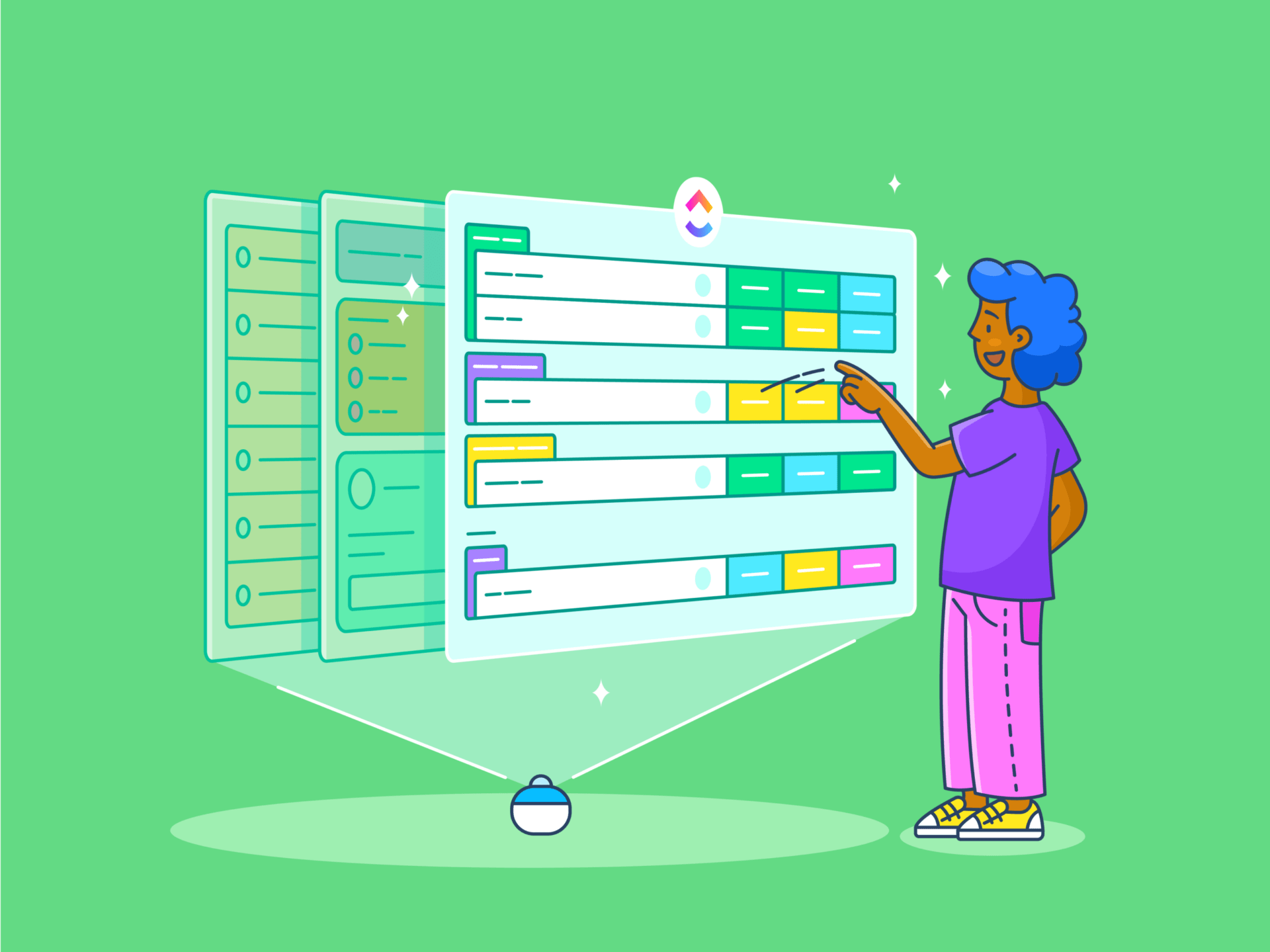Đó là một buổi chiều thứ Ba bận rộn, hộp thư đến Gmail của bạn ngập tràn email từ khách hàng, ưu đãi khuyến mãi và bản tin. Bạn đang cuộn qua hàng tá tin nhắn để tìm một email quan trọng từ một khách hàng quan trọng. Nhưng không thấy đâu cả. Không có gì lạ khi bạn cảm thấy căng thẳng trong công việc.
Trung bình, nhân viên tri thức ngắt công việc của mình để kiểm tra các công cụ liên lạc cứ sau 6 phút. Thực tế, 35,5% người kiểm tra email hoặc tin nhắn tức thời cứ sau 3 phút hoặc ít hơn.
Tin tốt là gì? Các quy tắc Gmail có thể giúp bạn lấy lại quyền kiểm soát bằng cách tự động sắp xếp email của bạn. Thay vì bị lạc trong đống email lộn xộn, bạn có thể thiết lập các quy tắc để chuyển các tin nhắn quan trọng lên đầu hộp thư đến trong khi lưu trữ các email ít quan trọng hơn. Bạn sẽ không bao giờ bỏ lỡ một tin nhắn quan trọng nữa.
Trong blog này, chúng ta sẽ khám phá cách thiết lập quy tắc Gmail và kiểm soát hộp thư đến của bạn.
Quy tắc trong Gmail là gì?
Quy tắc Gmail (hoặc bộ lọc Gmail) là các hành động tự động được áp dụng cho các email đến dựa trên các tiêu chí cụ thể, chẳng hạn như người gửi, từ khóa hoặc tệp đính kèm. Chúng chủ yếu được sử dụng để tối ưu hóa quản lý email bằng cách tự động hóa các công việc lặp đi lặp lại như sắp xếp, gắn nhãn hoặc chuyển tiếp email.
Bộ lọc Gmail đóng vai trò quan trọng trong việc đơn giản hóa quản lý công việc email. Các quy tắc này giúp bạn triển khai quy trình tự động hóa email, cải thiện hiệu quả và năng suất. Trong ứng dụng Gmail, bạn có thể đặt các tiêu chí định sẵn, chẳng hạn như từ khóa, người gửi hoặc người nhận. Các quy tắc này đảm bảo chỉ những email có liên quan mới đến hộp thư đến của bạn, trong khi những email ít quan trọng hơn sẽ được lưu trữ hoặc lọc ra.
Nếu bạn vẫn chưa thuyết phục, hãy cùng chúng tôi điểm qua một số lợi ích chính của bộ lọc Gmail.
Lợi ích của việc tạo quy tắc trong Gmail
Một cuộc khảo sát do Mailbird thực hiện cho thấy hơn một phần ba số chuyên gia dành từ ba đến năm giờ mỗi tuần để quản lý email, và gần 37% dành sáu giờ trở lên.
Các quy tắc Gmail có thể hoạt động như trợ lý email cá nhân của bạn, giúp bạn tận dụng tối đa hộp thư đến mà không tốn nhiều công sức.
Hãy cùng xem những lợi ích của việc có những "người gác cổng" kỹ thuật số này trong tài khoản Gmail của bạn:
- Tổ chức nâng cao: Bộ lọc Gmail sắp xếp các email đến một cách có hệ thống vào các thư mục hoặc nhãn được chỉ định, đảm bảo hộp thư đến được tổ chức tốt. Bạn có thể tạo quy tắc trong Gmail để tự động chuyển email từ nhóm dự án của bạn đến các thư mục cụ thể có nhãn 'Cập nhật dự án' hoặc 'Kết quả dự án'
- Năng suất được cải thiện: Sử dụng quy tắc để sắp xếp thứ tự ưu tiên và phân loại email cho phép bạn tập trung hiệu quả hơn vào các công việc có mức độ ưu tiên cao. Ví dụ: bạn có thể tạo quy tắc để đánh dấu các email có chủ đề 'Khẩn cấp' để chúng xuất hiện ở đầu hộp thư đến của bạn
- Giảm tải email: Các quy tắc giúp lọc ra các email ít quan trọng hơn, chẳng hạn như bản tin hoặc quảng cáo, giữ chúng riêng biệt với các thông tin liên lạc quan trọng. Bạn có thể tạo các quy tắc Gmail để tự động lưu trữ các email từ bộ phận marketing, chẳng hạn như quảng cáo và bản tin, giúp giảm bớt sự lộn xộn trong hộp thư đến chính của bạn
- Quản lý email có thể tùy chỉnh: Quy tắc Gmail cung cấp các tùy chọn tùy chỉnh để điều chỉnh quản lý email theo nhu cầu cụ thể của bạn. Ví dụ: bạn có thể tạo quy tắc để gắn nhãn "Tài chính" cho tất cả các email có chứa từ khóa "Hóa đơn" để dễ dàng theo dõi và xem lại chúng
Thông tin thú vị: Tài khoản Gmail của bạn bao gồm hai địa chỉ: Gmail và Google Mail. Ví dụ: john. doe@gmail. com và john. doe@googlemail. com là hai địa chỉ email giống nhau!
Hướng dẫn từng bước để tạo quy tắc trong Gmail
Nếu hộp thư đến của bạn có vẻ như sắp rơi vào tình trạng hỗn loạn, thì đã đến lúc bạn phải chủ động hành động. Hướng dẫn này sẽ hướng dẫn bạn tạo các quy tắc để tự động sắp xếp, ưu tiên và xử lý email của bạn. Hãy bắt đầu.
- Mở Gmail và nhấp vào biểu tượng bánh răng ở góc trên bên phải. Chọn Xem tất cả cài đặt để truy cập menu cài đặt chính

- Điều hướng đến tab Bộ lọc và Địa chỉ bị chặn, nơi bạn có thể tạo quy tắc Gmail và quản lý chúng

- Nhấp vào Tạo bộ lọc mới. Điều này sẽ mở một cửa sổ mới, nơi bạn có thể chỉ định các tiêu chí lọc, chẳng hạn như người gửi, dòng chủ đề hoặc từ khóa

- Bây giờ, bạn sẽ tùy chỉnh bộ lọc của mình. Xác định tiêu chí tìm kiếm cho bộ lọc của bạn, chẳng hạn như một từ cụ thể trong dòng tiêu đề hoặc đánh dấu email từ một miền cụ thể. Ví dụ: nếu bạn muốn đặt một hành động cho tất cả các email có từ khóa cụ thể, hãy nhập từ khóa đó vào trường Bao gồm các từ

Bước này cho phép Gmail xác định email nào sẽ áp dụng quy tắc, giúp bạn linh hoạt hơn trong việc quản lý thư đến. Dưới đây là ý nghĩa của từng trường:
- Từ: Lọc tin nhắn từ một người gửi cụ thể
- Đến: Lọc dựa trên địa chỉ email của người nhận
- Chủ đề: Lọc email có dòng chủ đề cụ thể
- Chứa các từ: Lọc các tin nhắn chứa các từ khóa cụ thể
- Không có: Loại trừ email có từ khóa nhất định
- Kích thước: Lọc email theo kích thước
- Có tệp đính kèm: Lọc các tin nhắn có tệp đính kèm
- Sau khi cài đặt tiêu chí, nhấp vào Tạo bộ lọc để quyết định việc cần làm của bộ lọc

Gmail sẽ hỏi bạn nên thực hiện hành động nào khi một email đáp ứng các điều kiện này — tự động áp dụng nhãn, chuyển tiếp tin nhắn hoặc đánh dấu tin nhắn là quan trọng. Chọn các tùy chọn phù hợp nhất với nhu cầu quản lý email của bạn.
Dưới đây là ý nghĩa của từng tùy chọn:
- Bỏ qua hộp thư đến (Lưu trữ): Tự động lưu trữ email
- Đánh dấu đã đọc: Đánh dấu tin nhắn đã được mở
- Đánh dấu sao: Đánh dấu email quan trọng bằng sao
- Áp dụng nhãn: Di chuyển email đến một thư mục cụ thể có thể truy cập từ bảng điều khiển bên trái
- Xóa: Gửi email trực tiếp vào thùng rác
- Không bao giờ gửi vào thư rác: Ngăn chặn một số email bị đánh dấu là thư rác
- Luôn đánh dấu là quan trọng: Đánh dấu các email cụ thể là quan trọng
- Không bao giờ đánh dấu là quan trọng: Đảm bảo các email nhất định không bị đánh dấu là quan trọng
- Phân loại thành: Gán một danh mục cho email
- Cũng áp dụng bộ lọc cho các cuộc hội thoại phù hợp với #: Áp dụng bộ lọc cho tất cả các email mới và hiện có phù hợp với tiêu chí

- Tiếp theo, bạn sẽ áp dụng bộ lọc cho các cuộc hội thoại hiện có. Nếu bạn muốn quy tắc mới này dọn dẹp các email trong quá khứ, hãy chọn hộp Also Apply Filter to Matching Conversations (Cũng áp dụng bộ lọc cho các cuộc hội thoại phù hợp). Điều này đảm bảo bộ lọc ảnh hưởng đến toàn bộ hộp thư đến của bạn, không chỉ các tin nhắn trong tương lai

- Cuối cùng, nhấp vào Tạo bộ lọc để kích hoạt quy tắc của bạn. Gmail của bạn sẽ ngay lập tức bắt đầu sắp xếp các email mới phù hợp với tiêu chí bộ lọc bạn đã cài đặt, giúp bạn lấy lại quyền kiểm soát hộp thư đến của mình

Sử dụng một tin nhắn cụ thể để tạo bộ lọc
Bạn có thể tạo bộ lọc từ một email hiện có. Chỉ cần mở tin nhắn đó và nhấp vào biểu tượng menu ba chấm ở góc trên bên phải. Chọn 'Lọc tin nhắn như thế này' để tự động điền các tiêu chí lọc bằng cách sử dụng các thuộc tính của email đã chọn.

Các tùy chọn để tạo bộ lọc trong Gmail
Bây giờ, chúng ta sẽ khám phá các tùy chọn khác nhau để cài đặt bộ lọc trong Gmail để bạn có thể điều chỉnh quản lý email của mình. Gmail cung cấp nhiều tùy chọn lọc để giúp bạn sắp xếp và quản lý hộp thư đến một cách hiệu quả.
Tổ chức bản tin và email quảng cáo
Với 69% nhà tiếp thị dựa vào email marketing để phân phối nội dung của họ, không có gì ngạc nhiên khi một phần đáng kể email bạn nhận được hàng ngày là email quảng cáo.
Tạo quy tắc trong Gmail để lưu trữ email quảng cáo ngay lập tức, giúp hộp thư đến của bạn tập trung vào các tin nhắn quan trọng hơn.
Bạn cũng có thể sắp xếp các bản tin một cách hiệu quả bằng cách phân loại chúng thành các danh mục như 'Cập nhật công nghệ' hoặc 'Mẹo phong cách sống' hoặc nhóm chúng theo tác giả để dễ dàng tìm thấy nội dung từ các nguồn yêu thích của bạn. Ngoài ra, bạn có thể tạo quy tắc để lưu trữ các bản tin dựa trên thời gian bạn dự định đọc chúng, chẳng hạn như 'Đọc hàng ngày' hoặc 'Bắt kịp cuối tuần'.

Đánh dấu email ưu tiên
Bạn có thể lọc các email quan trọng theo người gửi hoặc chủ đề và tự động đánh dấu chúng là quan trọng, đảm bảo chúng nổi bật trong hộp thư đến để nhanh chóng được chú ý. Điều này đặc biệt hữu ích để ưu tiên các email từ quản lý của bạn, theo dõi các phản hồi về đơn xin việc hoặc theo dõi các thông tin liên lạc quan trọng của khách hàng.

Lọc email vào hộp thư rác
Bạn có thể tự động chuyển tiếp các email không mong muốn hoặc đáng ngờ vào thư mục spam bằng cách cài đặt bộ lọc dựa trên từ khóa, địa chỉ email hoặc tên miền cụ thể để tránh lộn xộn và các trường hợp lừa đảo tiềm ẩn.
Bạn có biết? Gmail đã giới thiệu công nghệ lọc thư rác sáng tạo, giúp phát hiện và lọc thư rác một cách hiệu quả, giúp người dùng duy trì hộp thư đến gọn gàng hơn.
Lọc tệp đính kèm
Bạn có thể tạo bộ lọc cho các email có tệp đính kèm, cho phép bạn sắp xếp các tệp quan trọng riêng biệt với các tin nhắn thông thường, giúp dễ dàng tìm thấy khi cần.
Ví dụ: bạn có thể tạo một nhãn có tên 'Tệp đính kèm'. Sau đó, thiết lập một quy tắc để áp dụng nhãn này cho tất cả các email có tệp đính kèm. Bằng cách này, bạn sẽ nhận được tất cả các email có tệp đính kèm khi nhấp vào nhãn này.

Cũng nên đọc: Hộp thư đến trống rỗng: Làm chủ quản lý và tổ chức email
Các ứng dụng đặc biệt và mẹo vặt cho quy tắc Gmail
Các quy tắc Gmail khiến nó trở thành một phần mềm quản lý email tuyệt vời, nhưng bạn có thể làm được nhiều hơn thế với các thủ thuật Gmail.
Dưới đây là cách bạn có thể tận dụng tối đa các quy tắc Gmail và khắc phục những giới hạn của chúng:
Tự động gắn thẻ email chưa đọc
Để theo dõi các email chưa đọc cần được xử lý ngay, bạn có thể tạo bộ lọc trong Gmail để tự động gắn thẻ Urgent (Khẩn cấp) cho các email này nếu chúng vẫn chưa được đọc sau hơn một ngày. Hệ thống này giúp đảm bảo các email quan trọng không bị lạc trong đống email lộn xộn và được đánh dấu để theo dõi trước khi bị bỏ sót.
Sắp xếp tệp đính kèm theo loại tệp
Để truy cập nhanh các loại tệp đính kèm cụ thể, bạn có thể tạo bộ lọc để gắn nhãn email chứa các loại tệp cụ thể, chẳng hạn như PDF, hình ảnh hoặc tài liệu Word. Điều này cho phép bạn sắp xếp và truy xuất tệp đính kèm ngay lập tức mà không cần phải lọc thủ công trong hộp thư đến.
Trì hoãn việc nhận email bằng bộ lọc
Không phải mọi email đều cần được xử lý ngay lập tức. Hãy thiết lập bộ lọc để gắn nhãn các email không khẩn cấp và đánh dấu chúng là đã đọc, cho phép bạn trì hoãn việc xem chúng cho đến khi bạn sẵn sàng.
Chiến lược quản lý email này giúp bạn tránh những phiền nhiễu không cần thiết trong khi vẫn theo dõi các tin nhắn ưu tiên cao. Sau đó, bạn có thể kiểm tra các email được gắn nhãn này theo đợt khi rảnh rỗi.
Khối các loại tệp cụ thể
Bạn có thể định cấu hình bộ lọc Gmail để tự động chặn các loại tệp rủi ro hoặc không mong muốn, chẳng hạn như tệp .exe, bằng cách gửi chúng trực tiếp vào thư rác hoặc thùng rác. Bước đơn giản này giúp cải thiện bảo mật email của bạn bằng cách ngăn các tệp đính kèm có khả năng gây hại làm lộn xộn hộp thư đến hoặc đe dọa hệ thống của bạn.
Đánh dấu email không có bạn trong CC/BCC
Nếu bạn là người nhận trực tiếp một email, email đó có thể cần bạn xử lý ngay lập tức. Thiết lập bộ lọc Gmail để đánh dấu các email mà bạn không có trong trường CC hoặc BCC nhưng là người nhận chính.
Quy tắc này giúp ưu tiên các cuộc hội thoại quan trọng và đảm bảo bạn không bỏ lỡ các thông tin liên lạc quan trọng cần bạn phản hồi.
Hướng dẫn quản lý quy tắc trong Gmail
Nghiên cứu cho thấy rằng cần khoảng 23 đến 25 phút để lấy lại sự tập trung sau khi bị gián đoạn . Kiểm tra email là một trong những yếu tố gây mất tập trung hàng đầu tại nơi làm việc. Việc liên tục chuyển đổi giữa các công việc có thể làm giảm năng suất đáng kể.
Bằng cách quản lý các quy tắc Gmail một cách hiệu quả, bạn có thể kiểm soát hộp thư đến tốt hơn và giảm thiểu những gián đoạn này.
Dưới đây là một số mẹo để cải thiện trải nghiệm của bạn với quy tắc Gmail:
- Chỉnh sửa và cập nhật quy tắc: Sử dụng cửa sổ tìm kiếm của Gmail, bạn có thể dễ dàng tìm và sửa đổi các bộ lọc hiện có. Điều này cho phép bạn điều chỉnh các điều kiện hoặc hành động theo nhu cầu email của bạn, chẳng hạn như lọc email theo người gửi hoặc tinh chỉnh cách dán nhãn cho các tin nhắn nhất định
- Tạo mẫu email trong Gmail: Bằng cách lưu các câu trả lời hoặc bố cục thường dùng, bạn có thể nhanh chóng soạn thảo email mà không cần bắt đầu lại từ đầu mỗi lần. Tính năng này đặc biệt hữu ích cho các công việc lặp lại như theo dõi, xác nhận cuộc họp hoặc báo cáo hàng tuần. Chỉ cần soạn email, lưu dưới dạng mẫu và sử dụng lại bất cứ khi nào cần, giúp tiết kiệm thời gian và đảm bảo tính nhất quán trong giao tiếp của bạn
- Xóa các quy tắc lỗi thời: Khi thói quen sử dụng email của bạn thay đổi, bạn có thể không còn cần đến một số bộ lọc nhất định. Xóa các quy tắc không cần thiết giúp hệ thống của bạn gọn gàng hơn và đảm bảo Gmail xử lý email với độ chính xác cao hơn
- Sắp xếp quy tắc để đạt hiệu suất tốt hơn: Gmail không có hệ thống tích hợp để sắp xếp quy tắc dựa trên mức độ ưu tiên của chúng — P0, P1, P2, v.v. , nhưng bạn có thể xem xét và sắp xếp lại chúng theo cách thủ công để đạt hiệu suất tốt hơn. Điều này đảm bảo các bộ lọc quan trọng nhất của bạn được ưu tiên
- Nhập và xuất bộ lọc: Khi chuyển đổi giữa các tài khoản hoặc nền tảng, bạn có thể xuất các bộ lọc hiện có của mình sang định dạng tệp .xml. Tính năng nhập bộ lọc của Gmail sau đó cho phép bạn nhập các bộ lọc chỉ bằng cách sử dụng tệp .xml. Điều này giúp bạn tiết kiệm thời gian và nỗ lực tạo quy tắc từ đầu, đảm bảo quá trình di chuyển diễn ra suôn sẻ và hiệu quả
Để quản lý email nâng cao hơn, hãy thử công cụ quản lý hộp thư đến như ClickUp.
ClickUp là một nền tảng quản lý dự án tất cả trong một, đồng thời cũng là phần mềm hộp thư đến chung. Hãy cùng xem ClickUp có thể trở thành giải pháp duy nhất cho tất cả nhu cầu quản lý hoạt động của bạn như thế nào.
ClickUp: Cách quản lý email thông minh hơn
Trong khi các quy tắc Gmail giúp giữ hộp thư đến của bạn được tổ chức, ClickUp tích hợp liền mạch với Gmail để nâng cao hiệu quả công việc của bạn. Bất kỳ hành động nào được thực hiện trong Gmail hoặc ClickUp sẽ tự động đồng bộ với nền tảng kia, cho dù đó là nhận email mới hay tạo nhiệm vụ.
Tính năng Quản lý dự án email của ClickUp có thể giúp bạn thay đổi cách xử lý các công việc và giao tiếp qua email.

Với tính năng này, bạn có thể:
- Chuyển đổi email thành các nhiệm vụ có thể thực hiện trực tiếp trong ClickUp
- Sắp xếp email theo dự án hoặc mức độ ưu tiên để mọi thứ được sắp xếp hợp lý
- Đặt thời hạn, phân công email cho các thành viên trong nhóm và theo dõi tiến độ thông qua các công cụ trực quan như bảng điều khiển và dòng thời gian
Mẫu tự động hóa email ClickUp là trợ thủ đắc lực nhất của bạn trong hành trình Inbox 0. Mẫu này là cách dễ nhất để triển khai quản lý dự án email và giúp hợp lý hóa quá trình tích hợp các quy tắc Gmail vào hệ thống quản lý dự án rộng lớn hơn của bạn.
Dưới đây là cách liên kết tài khoản Gmail của bạn với mẫu Tự động hóa email của ClickUp có thể thay đổi cách quản lý email của bạn:
1. Tạo công việc từ email
Một trong những tính năng mạnh mẽ nhất của ClickUp là khả năng chuyển đổi email trực tiếp thành nhiệm vụ. Khi bạn nhận được yêu cầu hoặc cập nhật dự án qua email, chỉ cần chuyển đổi nó thành nhiệm vụ trong ClickUp, giao nhiệm vụ cho thành viên nhóm, đặt thời hạn và theo dõi tiến độ.

2. Tự động hóa để tiết kiệm thời gian
Tự động hóa ClickUp giảm thiểu nhu cầu nhập liệu thủ công và giảm thiểu rủi ro lỗi khi sắp xếp công việc và email. Thiết lập quy trình làm việc tự động kích hoạt các hành động khi nhận được một số loại email nhất định.
Ví dụ: bạn có thể tự động hóa việc tạo/lập công việc khi nhận được cập nhật dự án, đảm bảo chúng được phân loại và xử lý tự động mà không cần nhập liệu thủ công.
Dưới đây là nhận xét của một khách hàng về khả năng của ClickUp:
Tôi nhấn một nút và email được gửi đi; mọi thứ được đơn giản hóa và chỉ bằng cách nhấn một nút hoặc chọn một tùy chọn, tất cả các quy trình cần thiết đều được hoàn thành, từ đó đơn giản hóa cả những công việc khó khăn nhất.
Tôi nhấn một nút và email được gửi đi; mọi thứ được đơn giản hóa và chỉ bằng cách nhấn một nút hoặc chọn một tùy chọn, tất cả các quy trình cần thiết sẽ được hoàn thành, từ đó đơn giản hóa cả những công việc khó khăn nhất.
3. Đính kèm email vào công việc
Giữ các chủ đề email quan trọng được kết nối với các dự án mà chúng thuộc về. Với Email ClickApp mới, bạn cũng có thể gửi và nhận email trực tiếp trong các nhiệm vụ ClickUp, dễ dàng như khi bạn đăng một bình luận!
Điều này giúp bạn dễ dàng tham khảo email hơn khi cộng tác với các thành viên trong nhóm hoặc theo dõi tiến độ của một công việc cụ thể.
4. Tạo mẫu email
ClickUp cũng cho phép bạn tạo các mẫu email tùy chỉnh, giúp bạn tiết kiệm thời gian cho các câu trả lời lặp đi lặp lại. Các mẫu này giúp chuẩn hóa giao tiếp, đảm bảo tính nhất quán đồng thời giảm thiểu việc phải viết email từ đầu cho mỗi công việc hoặc dự án.
5. Hợp tác thời gian thực
Tích hợp Gmail của ClickUp cho phép nhóm của bạn làm việc cùng nhau hiệu quả hơn. Bằng cách chia sẻ email trong ClickUp, các thành viên trong nhóm có thể để lại nhận xét, phân công công việc và cập nhật trạng thái dự án — tất cả đều diễn ra trong thời gian thực.
Kiểm soát hộp thư đến của bạn với ClickUp!
Quá tải kỹ thuật số không phải là hàm của quá nhiều email; đó là kết quả của việc không quản lý các mục hành động của bạn một cách thích hợp.
Quá tải kỹ thuật số không phải là hàm của quá nhiều email; đó là kết quả của việc không quản lý các mục hành động của bạn một cách thích hợp.
Các quy tắc Gmail có thể giúp bạn kiểm soát hộp thư đến, nhưng khi bạn cần nhiều hơn khả năng lọc, ClickUp sẽ giúp bạn nâng cấp quản lý email lên một tầm cao mới. Với khả năng chuyển đổi email thành nhiệm vụ, tự động hóa quy trình làm việc và cung cấp tính năng cộng tác thời gian thực, bạn sẽ không bao giờ bỏ lỡ bất kỳ thông tin quan trọng nào.
Các tính năng trực quan của ClickUp, chẳng hạn như mẫu email tùy chỉnh và công cụ quản lý nhiệm vụ, giúp hợp lý hóa quy trình làm việc của bạn, khiến việc quản lý email trở nên đơn giản và hiệu quả hơn. Sẵn sàng khám phá cách quản lý email thông minh hơn? Hãy dùng thử ClickUp và trải nghiệm quản lý email hoàn toàn mới!